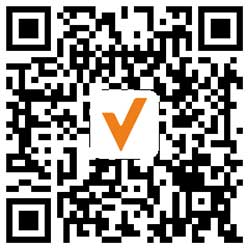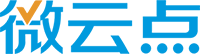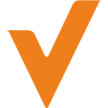解决系统更新导致无法多用户登录的问题
问题描述: 安装最新的Windows系统更新补丁后,使用RDP Wrapper多用户补丁的共享主机不支持多用户登录。 系统会提示登录远程桌面用户会将前一个用户注销的警告。运行RDP Wrapper的“RDPConf.exe”文件时,显示“NOT SUPPORTED” 为不支持。 问题原因: 系统更新补丁修改了终端服务(termsrv.dll)文件,导致RDP Wrapper失效。 优化尝试解决方法:更新RDP Wrapper RDP Wrapper会定时更新,直接在RDP Wrapper的文件夹中运行“update.bat”稍做等待即可;再运行“RDPConf.exe”文件检查是否支持。 当以上更新不生效时,可尝试以下解决方法。 解决方法1 [推荐]:通过用旧版本替换终端服务文件(termsrv.dll)。 l卸载RDP Wrapper:在RDP Wrapper的文件夹中运行“bat”文件。 l停止远程桌面服务:打开“服务”面板[运行“msc”] - 》找到“远程桌面服务” - 》双击以禁用它。 l更换“dll”文件:[点击此处下载并根据您的系统找到正确的旧版“termsrv.dll”文件] 转到C:\ Windows \ System32- 》右键该文件,选择“属性”-》安全 -》点击“高级” -》点击“更改”以更改所有者 -》点击“高级” -》点击“立即查找” -》选择“administrators”组 -》确定应用更改-》回到“安全”标签页,点击“编辑” -》选中“Administrators”管理员用户组,点击勾选“修改” --》确定应用更改-》右键“termsrv.dll”文件,重命名该文件,如“termsrv.dll.bak” -》在弹出的对话框中点击“是”确认重命名-》将下载的旧版本“termsrv.dll”文件拷贝到当前文件夹内,完成替换。 l启用远程桌面服务。 l重新安装RDP Wrapper。 解决方法2:卸载最近的系统补丁。 通过以下方式卸载补丁:开始》 设置-》 更新和安全-》查看更新历史记录-》 卸载更新,点击补丁卸载; 或运行CMD命令卸载:wusa/uninstall/kb:[更新补丁名称]/quiet。 注意:如果您已删除系统文件夹中的历史更新补丁备份文件,则会发现更新卸载选项不可用。 如何关闭系统自动更新? 访问https://www.sordum.org/下载并安装Windows Update blocker。 Windows Update blocker由BlueLife开发并在Sordum网络上发布。Windows Update Blocerk是一个免费软件,它可以帮助您完全禁用或启用Windows系统上的自动更新,只需单击按钮即可。 Windows Update blocker的运行原理是帮您自动禁用或启用与系统更新相关的服务,包括:Delivery Optimization Service (dosvc),Windows
云桌面对于个人数据存放有什么影响?
云桌面使用虚拟化技术集中存储PC桌面,并通过网络向用户提供桌面,有效进步部署效率,简化桌面操纵和维护,解决IT供需冲突和企业信息安全题目。那么云桌面对于个人数据存放有什么联系呢?一起来来了解一下吧。
云桌面到底有什么独特之处?
对于为何越来越多的用户选择云桌面?这个问题,今天桌面虚拟化厂家就来为大家详细解答一下,云桌面到底有什么独特之处呢?一起来了解一下吧。
关于云桌面的几点分析
如今云桌面已经越来越被广泛使用,那么对于云桌面我们应该如何去看待,下面桌面虚拟化厂家就来跟大家分析一下云桌面的几个方面。
共享云桌面和独享云桌面有哪些不同之处?
很多人都知道云桌面但是却不了解什么是共享云桌面和独享云桌面,对于IT技术人员这些是必须了解的,那么今天桌面虚拟化厂家就来为大家介绍一下两者的不同之处。
任何企业都适合云桌面吗?
如今随着技术的不断发展云计算也已经有了很大的进步,云桌面对我们来说已经不陌生了,许多企业开始使用云桌面,可是任何企业都适合云桌面吗?对于这个问题我们今天就来讨论一下。